Recuva es un programa que te permite recuperar un archivo que por alguna “eventualidad” haya sido eliminado de tu ordenador, memoria Flash o USB.
Al iniciar el Recuva, aparece una ventana con el “Asistente de Recuva”, que consiste en cuadros de preguntas para tener más detalles acerca de lo que queremos buscar como tal, es recomendable utilizar este asistente pues te permite realizar una búsqueda mucho mejor.
(En este caso seleccionamos la casilla de “no estoy seguro” para que busque en todos partes de la computadora).
En nuestro caso, se quería recuperar un archivo de Excel, el cual aparece en la lista, llamado “Solvetic.xlss”, se puede apreciar que aparece el color verde al lado izquierdo del archivo, marcamos la casilla correspondiente al archivo y pulsamos recuperar.
No solo podemos recuperar archivos, sino que también, Recuva nos ofrece la opción de hacer una eliminación segura de archivos, esto resulta útil cuando no quieres que nadie tenga ni el rastro de un archivo que se almacenó en tu computadora.
Recuperar archivos desde una memoria externa resulta útil para poder rescatar archivos en la memoria de tu dispositivo móvil o cámara digital, Al igual que recuperar archivos desde tu memoria USB o pendrive con Recuva.
Al iniciar el Recuva, aparece una ventana con el “Asistente de Recuva”, que consiste en cuadros de preguntas para tener más detalles acerca de lo que queremos buscar como tal, es recomendable utilizar este asistente pues te permite realizar una búsqueda mucho mejor.
- La siguiente ventana que aparece, te pregunta qué tipo de archivos deseas recuperar, aparecen varias casillas en este orden:
- Todos los archivos: muestra todos los archivos que puedan recuperarse
- Imágenes: muestra solo y únicamente archivos de formato conocidos de imagen (JPG, PNG, GIF, JPEG, entre otros)
- Música: muestra solo archivos de formato conocido de audio (MP3 por ejemplo)
- Documentos: muestra solo archivos de formato conocido de documentos de Office
- Video: muestra solo archivos de formato conocido de video (MP4, AVI, WMV, entre otros)
- Comprimidos: solo muestra archivos comprimidos (RAR, ZIP, Z7)
- Correo electrónico: muestra correos asociados al ordenador
- La siguiente ventana del “Asistente de Recuva” pregunta la ubicación del archivo antes de ser eliminado, de igual manera que en la ventana anterior surgen varias casillas donde podremos marcar la opción que veamos más acertada, después de esto, haremos al botón que dice “Siguiente”.
(En este caso seleccionamos la casilla de “no estoy seguro” para que busque en todos partes de la computadora).
- En este punto del asistente de Recuva está listo para escanear el ordenador en busca del documento que se quiere encontrar, le damos al botón que dice “Iniciar” para que empiece a buscar.
- Inmediatamente aparecerá una pestaña que dice “scan”, aquí el Recuva refleja el estado de búsqueda y escaneo de los archivos que pueden recuperarse, buscando con los parámetros que se especificaron con el asistente de Recuva.
- Luego de que el escaneo termine, aparecerá una lista con los archivos disponibles para recuperarse, estos archivos tendrán un color al lado izquierdo del nombre, este color representa el estado del archivo, siendo el color verde un archivo excelente para su recuperación, amarillo o naranja un archivo con defectos paro con sectores recuperables y rojo un archivo irrecuperable.
En nuestro caso, se quería recuperar un archivo de Excel, el cual aparece en la lista, llamado “Solvetic.xlss”, se puede apreciar que aparece el color verde al lado izquierdo del archivo, marcamos la casilla correspondiente al archivo y pulsamos recuperar.
- Una vez que le damos a recuperar, el programa Recuva nos pide seleccionar donde queremos que el archivo se recupere, en este caso lo movemos a una carpeta llamada “rc” en el escritorio.
- Aceptamos para completar la operación, aparecerá un mensaje que dirá que el archivo se recupero totalmente y también dirá cuanto tiempo demoró en recuperar el archivo, le pulsamos a “aceptar” y continuamos.Una vez terminado el proceso podemos apreciar que el archivo se recuperó en la carpeta seleccionada y está plenamente visible y disponible con toda la información que en él estaba.
Consejos:
- Mientras más específico se sea en el asistente del Recuva, será más eficaz en poder recuperar el archivo deseado, por eso lo mejor es dejar que aparezca al iniciar el programa.
- Si el archivo aparece con el color rojo, significa que sistema operativo ya uso el espacio que ocupaba se sobrescribió, por eso no es posible recuperarlo totalmente.
- Se puede usar la búsqueda avanzada para hacer un escaneo mucho más exhaustivo.
No solo podemos recuperar archivos, sino que también, Recuva nos ofrece la opción de hacer una eliminación segura de archivos, esto resulta útil cuando no quieres que nadie tenga ni el rastro de un archivo que se almacenó en tu computadora.
Recuperar archivos desde una memoria externa resulta útil para poder rescatar archivos en la memoria de tu dispositivo móvil o cámara digital, Al igual que recuperar archivos desde tu memoria USB o pendrive con Recuva.

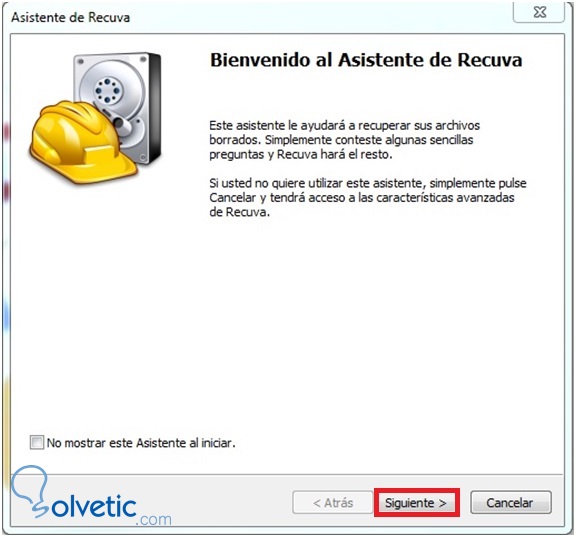
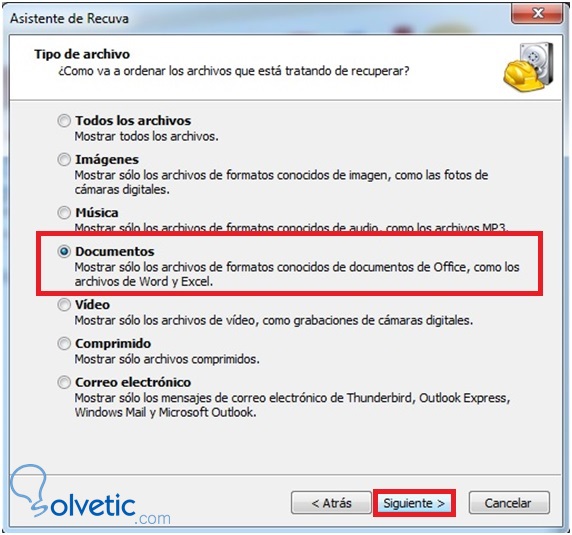
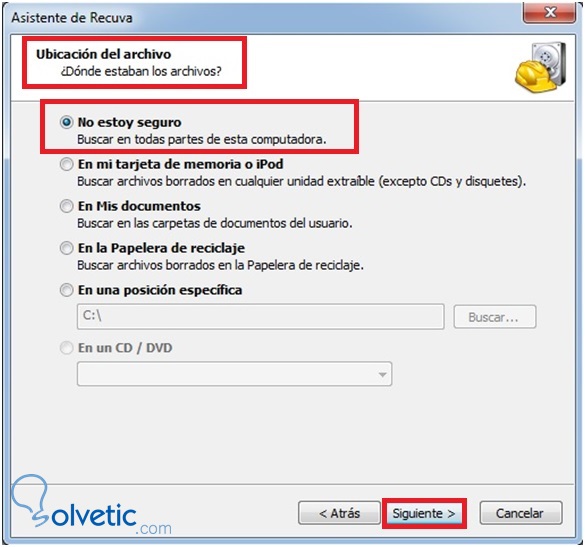
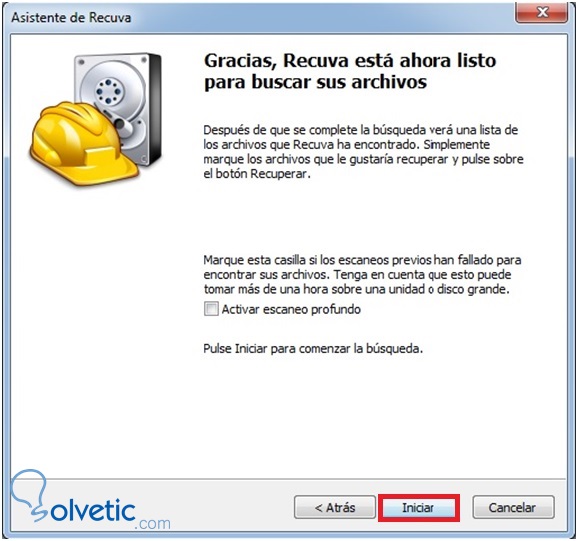

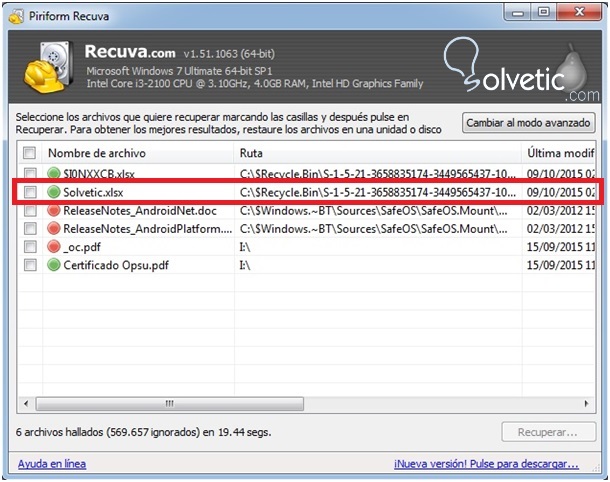
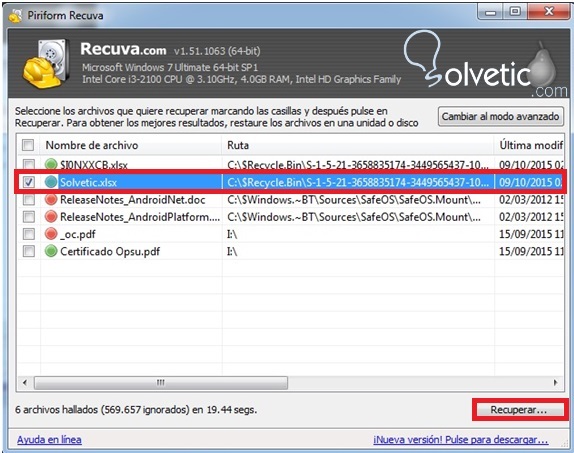
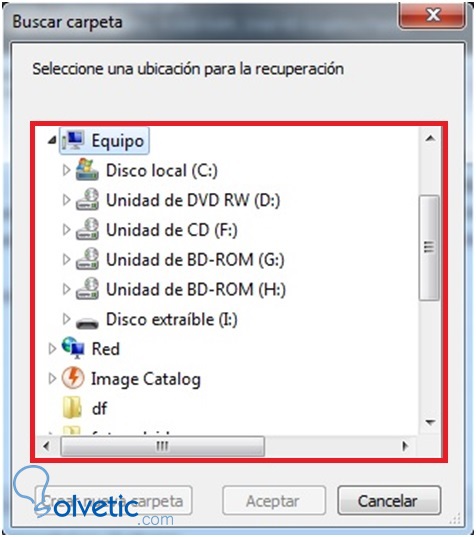
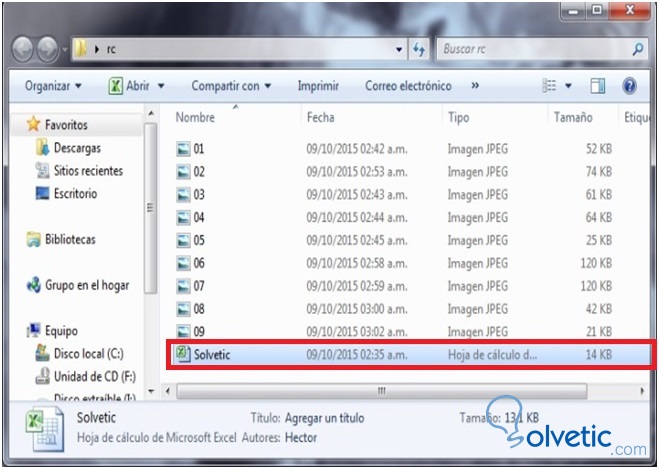





Recuva es el mejor programa para recuperar archivos y gratis, os lo digo yo también que lo uso a menudo.
greate tutorial Jeanniefer.